Khi nhắc đến Microsoft Word, đa số chúng ta thường nghĩ ngay đến việc soạn thảo tài liệu, hợp đồng hay tạo sơ yếu lý lịch. Tuy nhiên, phần mềm quen thuộc này lại là một công cụ vô cùng linh hoạt, ẩn chứa nhiều tính năng mạnh mẽ mà ít người biết đến. Word không chỉ dừng lại ở việc gõ chữ mà còn có thể hỗ trợ bạn trong nhiều dự án sáng tạo và công việc hàng ngày, từ chỉnh sửa ảnh cơ bản đến thiết kế các tài liệu phức tạp. Hãy cùng thuthuatmeohay.com đi sâu vào khám phá những khả năng tiềm ẩn, những tính năng bất ngờ của Microsoft Word giúp tối ưu hiệu suất làm việc và sáng tạo của bạn.
1. Chỉnh sửa và tối ưu hóa hình ảnh
Bạn có thể đã quen với việc chèn hình ảnh vào tài liệu Word của mình, nhưng liệu bạn có biết rằng Word còn cung cấp các công cụ chỉnh sửa ảnh tiện lợi? Bạn có thể sử dụng chúng để thay đổi kích thước, cắt, xoay hình ảnh, cũng như điều chỉnh độ sáng, độ tương phản và màu sắc.
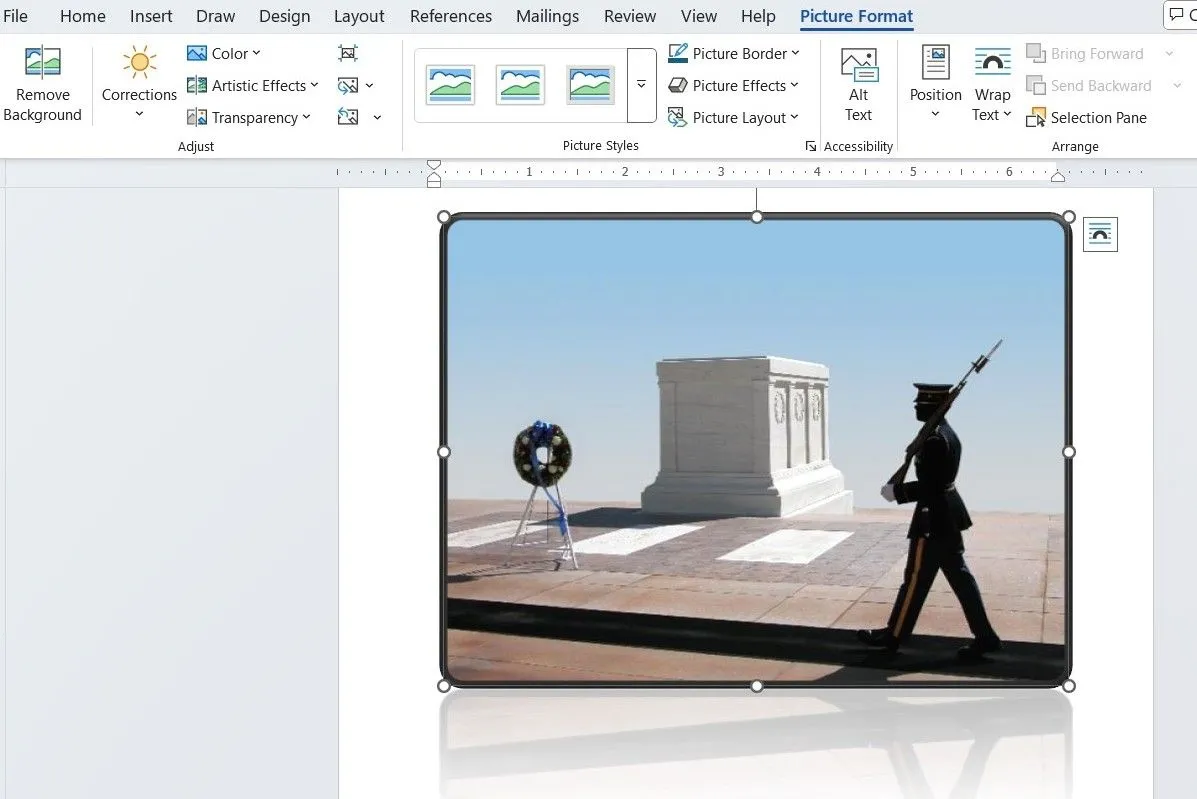 Giao diện tab Định dạng Ảnh trong Microsoft Word hiển thị các tùy chọn chỉnh sửa hình ảnh
Giao diện tab Định dạng Ảnh trong Microsoft Word hiển thị các tùy chọn chỉnh sửa hình ảnh
Word thậm chí cho phép bạn chồng lớp hình ảnh, thêm lớp phủ văn bản và xóa nền. Với Picture Styles, bạn có thể dễ dàng áp dụng các hiệu ứng nghệ thuật được xác định trước để mang lại vẻ ngoài bóng bẩy cho hình ảnh. Để truy cập các công cụ này, hãy chèn một hình ảnh vào Word, chọn nó, và điều hướng đến tab Định dạng Ảnh (Picture Format). Đây là một thủ thuật Word hữu ích để bạn không cần chuyển sang phần mềm chỉnh sửa ảnh chuyên dụng cho các tác vụ đơn giản.
2. Sáng tạo ô chữ độc đáo
Microsoft Word cũng có thể là một công cụ tiện dụng để tạo ra các trò chơi ô chữ. Bạn có thể sử dụng tính năng Chèn Bảng (Insert Table) để thiết lập các hàng và cột cho lưới ô chữ của mình. Sau đó, dùng công cụ Tô màu (Fill Color) để tô bóng các ô, biểu thị khoảng trống và để trống các ô khác cho gợi ý. Để đánh số các ô, bạn có thể chèn hộp văn bản (text box) hoặc sử dụng cỡ chữ nhỏ trực tiếp trong lưới.
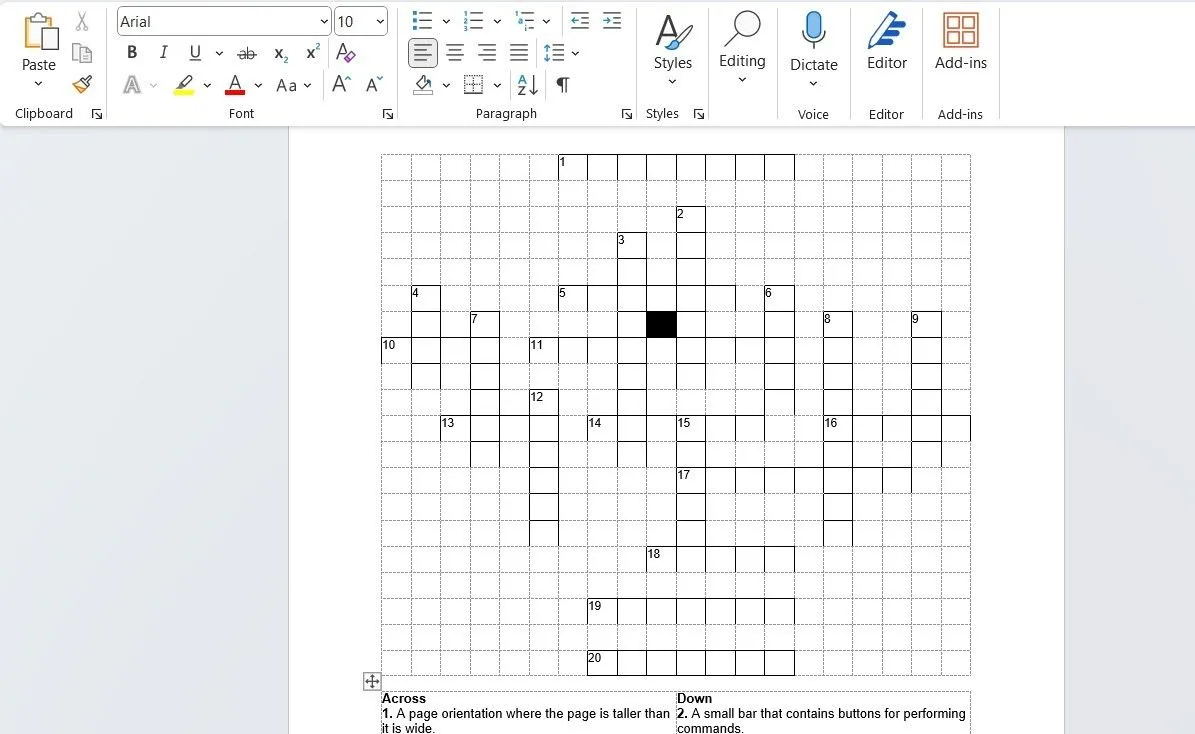 Minh họa trò chơi ô chữ được tạo trong tài liệu Microsoft Word với các ô và gợi ý
Minh họa trò chơi ô chữ được tạo trong tài liệu Microsoft Word với các ô và gợi ý
Bên dưới lưới ô chữ, bạn có thể tạo danh sách gợi ý được đánh số, chia chúng thành các phần theo chiều ngang và chiều dọc. Tận dụng nhiều phông chữ, kiểu dáng và công cụ định dạng của Word để thiết kế một trò chơi ô chữ trông chuyên nghiệp, hoàn chỉnh với tiêu đề hấp dẫn và hướng dẫn rõ ràng.
3. Thiết kế biểu đồ và sơ đồ tư duy
Bạn không nhất thiết phải cần các công cụ chuyên biệt để tạo sơ đồ tư duy và biểu đồ – Microsoft Word có mọi thứ bạn cần. Bạn chỉ cần sử dụng công cụ Hình khối (Shapes) trong mục Chèn (Insert) để thêm các hình dạng như hình chữ nhật, hình tròn, mũi tên và nhiều hình khác.
Nếu không muốn bắt đầu từ đầu, bạn có thể vào Chèn > SmartArt để truy cập các mẫu sẵn có cho sơ đồ tư duy, quy trình và biểu đồ tổ chức. Bằng cách này, bạn có thể hình dung các khái niệm phức tạp, quy trình làm việc hoặc hệ thống phân cấp cho các dự án công việc hoặc trường học. Đây là một cách tuyệt vời để trực quan hóa dữ liệu và ý tưởng, nâng cao chất lượng bài thuyết trình hay báo cáo.
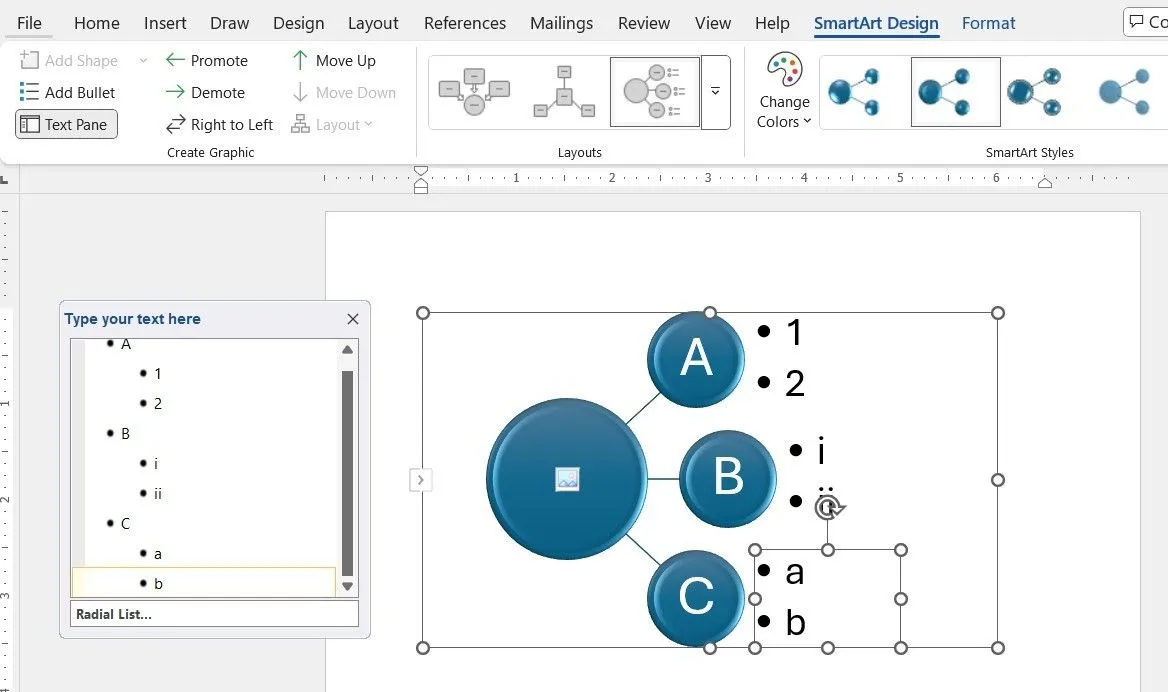 Thiết kế SmartArt trong tài liệu Word, minh họa các loại biểu đồ và sơ đồ có sẵn để tạo nhanh
Thiết kế SmartArt trong tài liệu Word, minh họa các loại biểu đồ và sơ đồ có sẵn để tạo nhanh
4. Ghi chú hiệu quả
Mặc dù có rất nhiều công cụ ghi chú chuyên dụng, Microsoft Word vẫn có thể là một lựa chọn tuyệt vời để sắp xếp suy nghĩ và ý tưởng của bạn. Với các tính năng như tiêu đề, dấu đầu dòng và danh sách được đánh số, bạn có thể tạo các ghi chú rõ ràng, có cấu trúc giúp dễ dàng tham chiếu thông tin sau này.
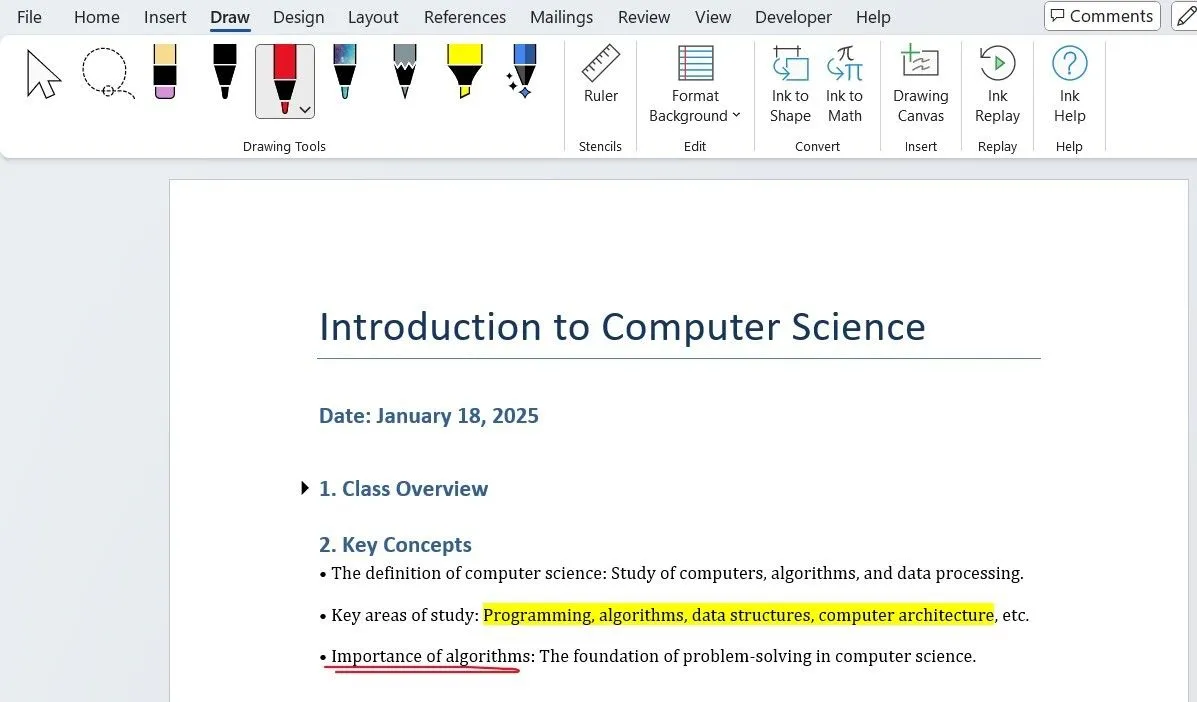 Màn hình Microsoft Word hiển thị các ghi chú về bài giảng khoa học máy tính được sắp xếp khoa học
Màn hình Microsoft Word hiển thị các ghi chú về bài giảng khoa học máy tính được sắp xếp khoa học
Word cũng cung cấp tính năng gõ bằng giọng nói để ghi chú rảnh tay và các công cụ vẽ để phác thảo sơ đồ hoặc đánh dấu các điểm chính. Ngoài ra, việc tích hợp đám mây của Word với OneDrive có nghĩa là bạn có thể truy cập ghi chú của mình từ bất kỳ thiết bị nào, dù là điện thoại hay máy tính, mang lại sự tiện lợi tối đa.
5. Chuyển đổi giọng nói thành văn bản
Với công cụ chuyển đổi giọng nói thành văn bản của Word, bạn có thể chuyển đổi âm thanh thành văn bản viết một cách hiệu quả và tránh được rắc rối của việc chép tay. Tất cả những gì bạn cần làm là truy cập Trang đầu (Home) > Đọc chính tả (Dictate) > Ghi lại (Transcribe) và tải tệp âm thanh của bạn lên. Word sẽ tự động tạo một bản ghi với dấu thời gian, sau đó bạn có thể chỉnh sửa để đảm bảo độ chính xác và rõ ràng. Tính năng này hoàn hảo để chuyển đổi các cuộc họp, bài giảng, phỏng vấn hoặc podcast.
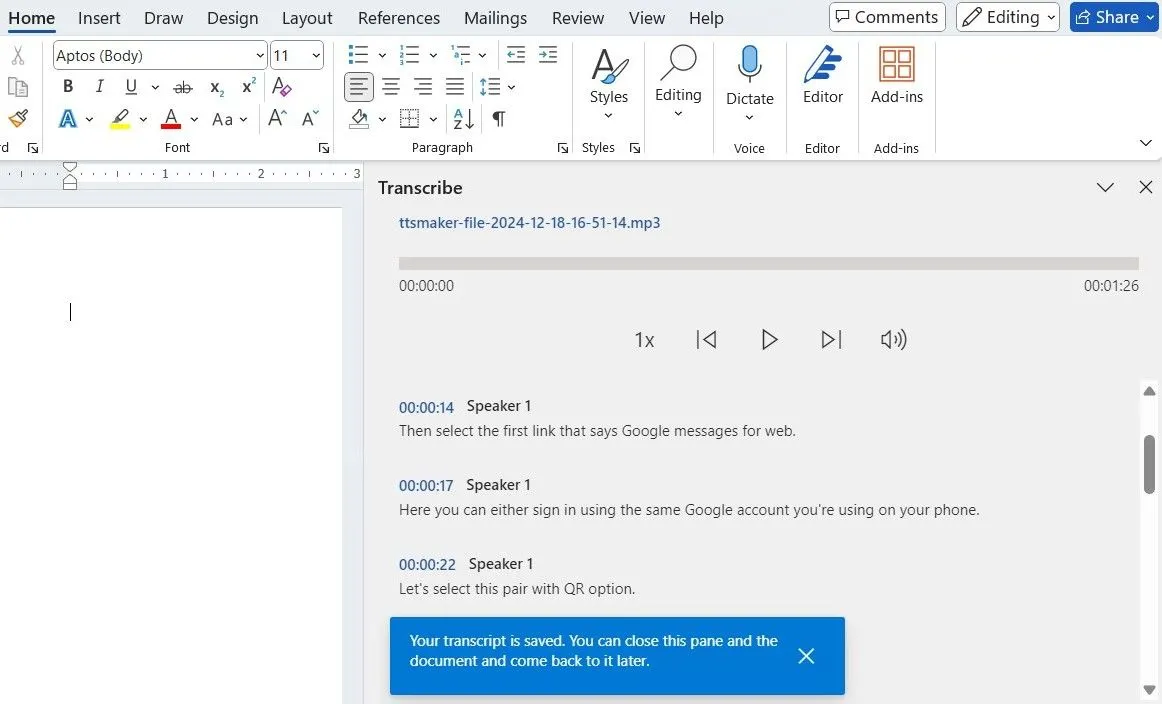 Bảng điều khiển tính năng Ghi lại (Transcribe) trong Microsoft Word, cho phép chuyển đổi âm thanh thành văn bản
Bảng điều khiển tính năng Ghi lại (Transcribe) trong Microsoft Word, cho phép chuyển đổi âm thanh thành văn bản
6. Dịch văn bản trực tiếp
Bạn có lẽ thường xuyên dựa vào các công cụ dịch thuật trực tuyến khi làm việc trên máy tính. Tuy nhiên, với Microsoft Word, bạn có thể bỏ qua các bước bổ sung và dịch văn bản trực tiếp trong tài liệu của mình. Đơn giản chỉ cần nhập văn bản vào tài liệu Word, chọn nó và đi đến Xem lại (Review) > Dịch (Translate). Word hỗ trợ hơn 100 ngôn ngữ, vì vậy bạn có thể dễ dàng tìm thấy ngôn ngữ mình cần. Tính năng này giúp tiết kiệm thời gian đáng kể, đặc biệt khi bạn làm việc với nhiều ngôn ngữ khác nhau trong một tài liệu.
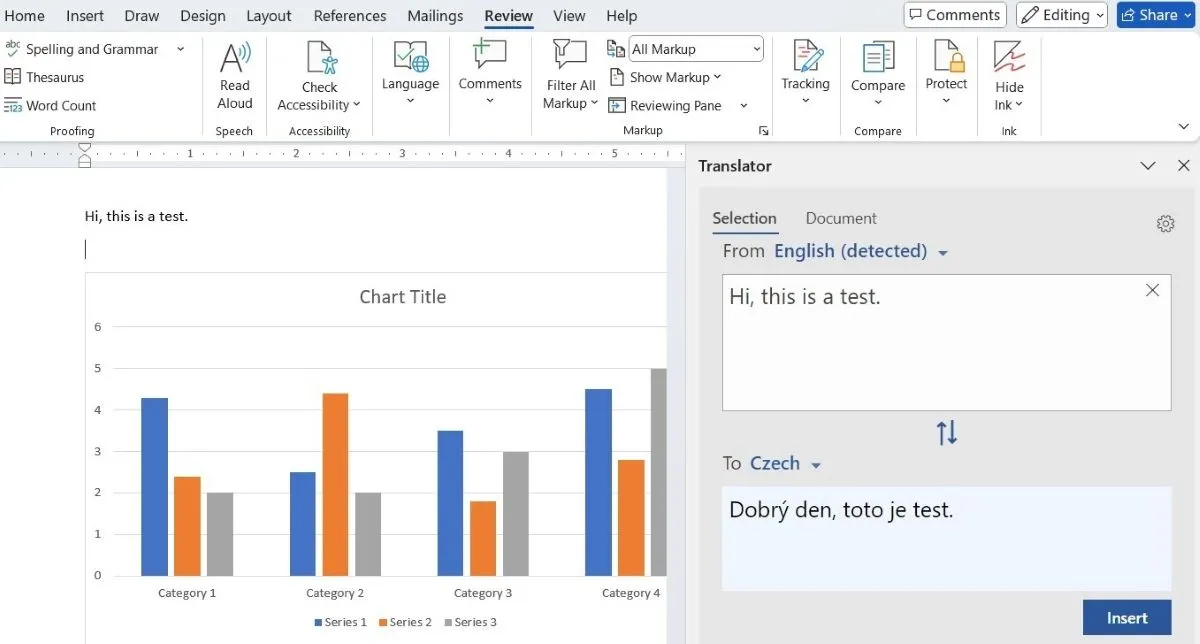 Tài liệu Word với bảng điều khiển dịch thuật hiển thị bên phải, cho phép dịch văn bản trực tiếp
Tài liệu Word với bảng điều khiển dịch thuật hiển thị bên phải, cho phép dịch văn bản trực tiếp
7. Giải quyết tính toán và chuyển đổi đơn vị
Khi nói đến toán học, Excel có thể là công cụ Office đầu tiên xuất hiện trong đầu bạn, nhưng Microsoft Word cũng có thể xử lý các phép tính cơ bản. Bạn có thể sử dụng một số hàm của Excel, chẳng hạn như SUM, COUNT, AVERAGE, MIN, MAX, PRODUCT và IF, trực tiếp trong các bảng của Word. Điều này lý tưởng cho việc thực hiện các phép tính nhanh trong tài liệu của bạn.
Microsoft Word cũng đơn giản hóa việc chuyển đổi đơn vị đo lường. Ví dụ, bạn có thể nhập một khoảng cách bằng dặm, nhấp chuột phải vào nó và chọn Các hành động bổ sung (Additional Actions) để dễ dàng chuyển đổi nó thành kilômét. Điều này cũng có thể được thực hiện cho các đơn vị khác như nhiệt độ, trọng lượng và thể tích.
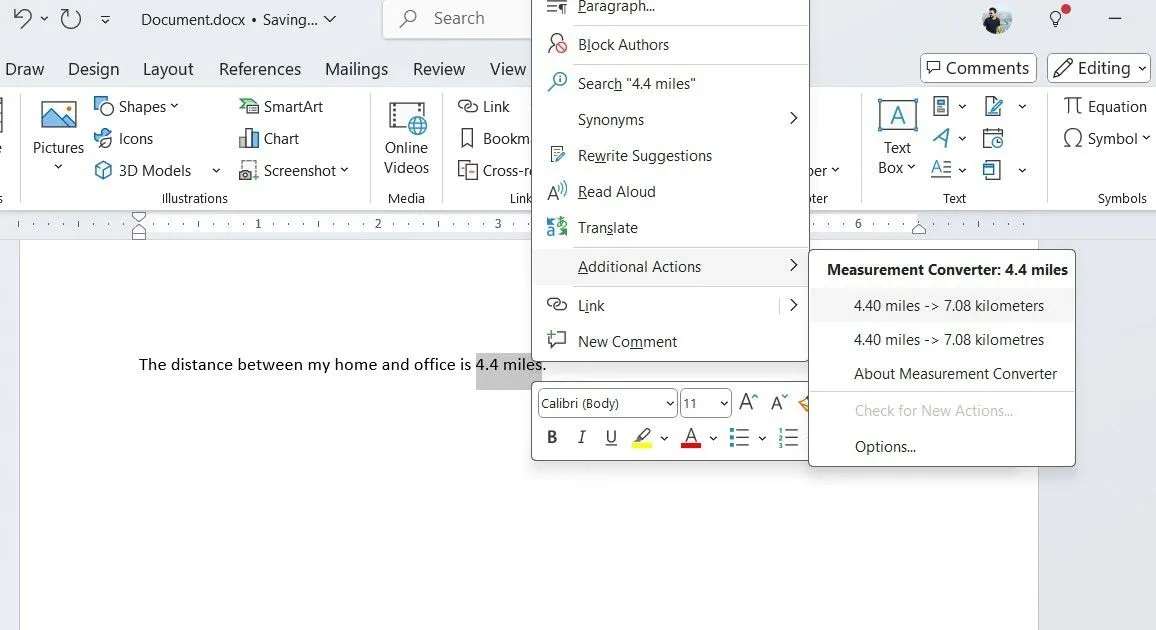 Minh họa tính năng chuyển đổi đơn vị trong Word, hiển thị tùy chọn đổi dặm sang kilômét
Minh họa tính năng chuyển đổi đơn vị trong Word, hiển thị tùy chọn đổi dặm sang kilômét
Các tùy chọn này khá tiện dụng cho các phép tính và chuyển đổi nhanh chóng khi bạn đang soạn thảo báo cáo hoặc làm việc trên một dự án.
8. Xây dựng biểu mẫu tương tác
Microsoft Word cho phép bạn tạo các biểu mẫu tương tác có thể điền kỹ thuật số. Để bắt đầu, hãy bật tab Nhà phát triển (Developer) trong Word, tab này cho phép bạn truy cập vào nhiều điều khiển biểu mẫu khác nhau. Từ đó, bạn có thể thêm các hộp văn bản, hộp kiểm, danh sách thả xuống, bộ chọn ngày và nhiều thứ khác bằng cách đi tới phần Điều khiển (Controls) trong tab Nhà phát triển.
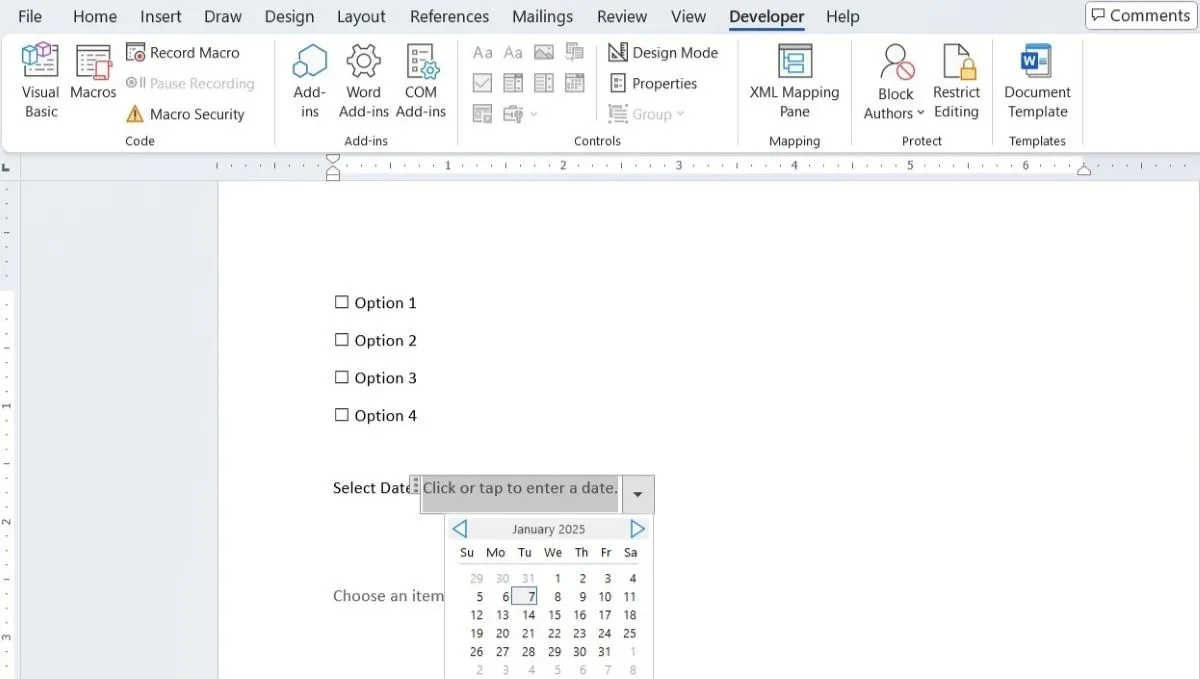 Microsoft Word với tab Nhà phát triển (Developer) được chọn, hiển thị công cụ chọn ngày cho biểu mẫu tương tác
Microsoft Word với tab Nhà phát triển (Developer) được chọn, hiển thị công cụ chọn ngày cho biểu mẫu tương tác
Lợi ích chính là người dùng có thể điền biểu mẫu trực tiếp trong Word – điều này rất lý tưởng khi bạn đang tiến hành khảo sát hoặc thu thập phản hồi.
9. Thiết kế tài liệu quảng cáo chuyên nghiệp
Việc thiết kế tài liệu quảng cáo, tờ rơi và thiệp mời thường có vẻ phức tạp, nhưng quá trình này trở nên dễ dàng hơn nhiều với bộ sưu tập mẫu phong phú của Microsoft Word. Word cung cấp nhiều lựa chọn mẫu tùy chỉnh để phù hợp với các chủ đề khác nhau.
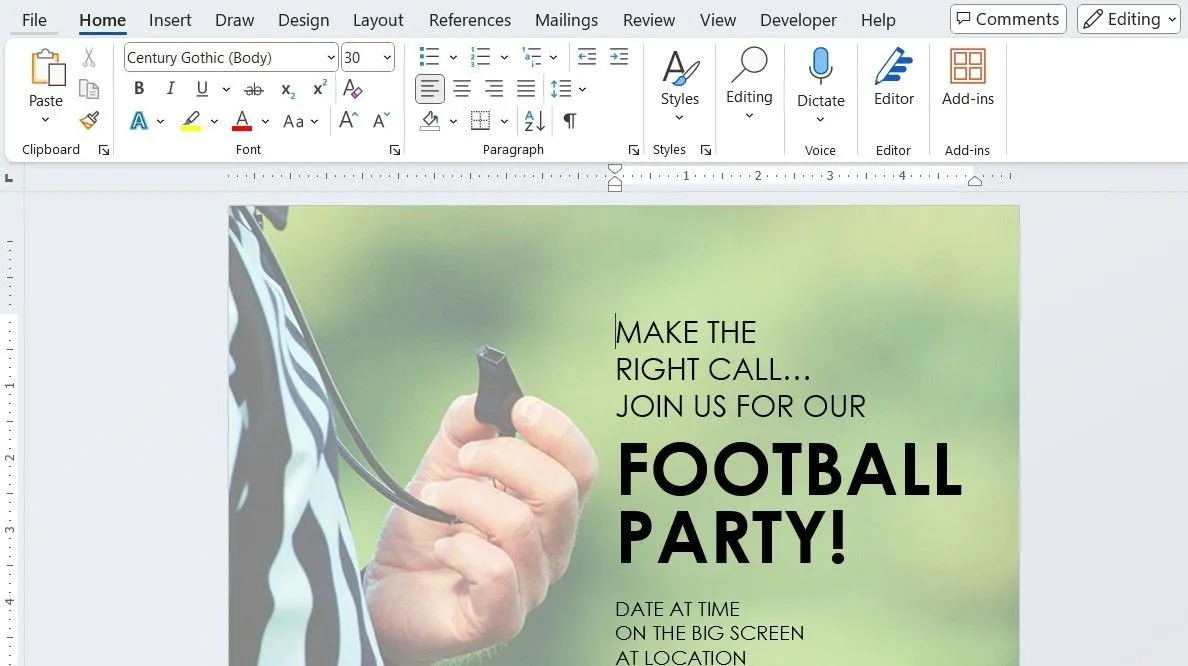 Mẫu tờ rơi tiệc bóng đá được thiết kế trong Microsoft Word, thể hiện khả năng thiết kế tài liệu quảng cáo
Mẫu tờ rơi tiệc bóng đá được thiết kế trong Microsoft Word, thể hiện khả năng thiết kế tài liệu quảng cáo
Bạn cũng có thể tải xuống các mẫu từ web, mở rộng thêm các lựa chọn của mình. Sau khi chọn một mẫu, bạn có thể dễ dàng cá nhân hóa nó bằng cách chỉnh sửa văn bản, điều chỉnh màu sắc, thay đổi phông chữ và chèn hình ảnh để phù hợp với phong cách hoặc nhận diện thương hiệu của bạn.
10. Tạo eBook hoàn chỉnh
Bạn cần tạo sách dạy nấu ăn, bài nghiên cứu hoặc sách hướng dẫn tự làm của riêng mình? Microsoft Word cũng có thể giúp bạn làm điều đó. Bạn có thể thiết kế và định dạng sách điện tử (eBook) của mình từ đầu đến cuối, bao gồm thêm trang bìa, các chương và nhiều hơn nữa. Bạn thậm chí có thể nâng cao eBook của mình với các tính năng như siêu liên kết, mục lục tương tác và hình ảnh hoặc đồ họa được nhúng.
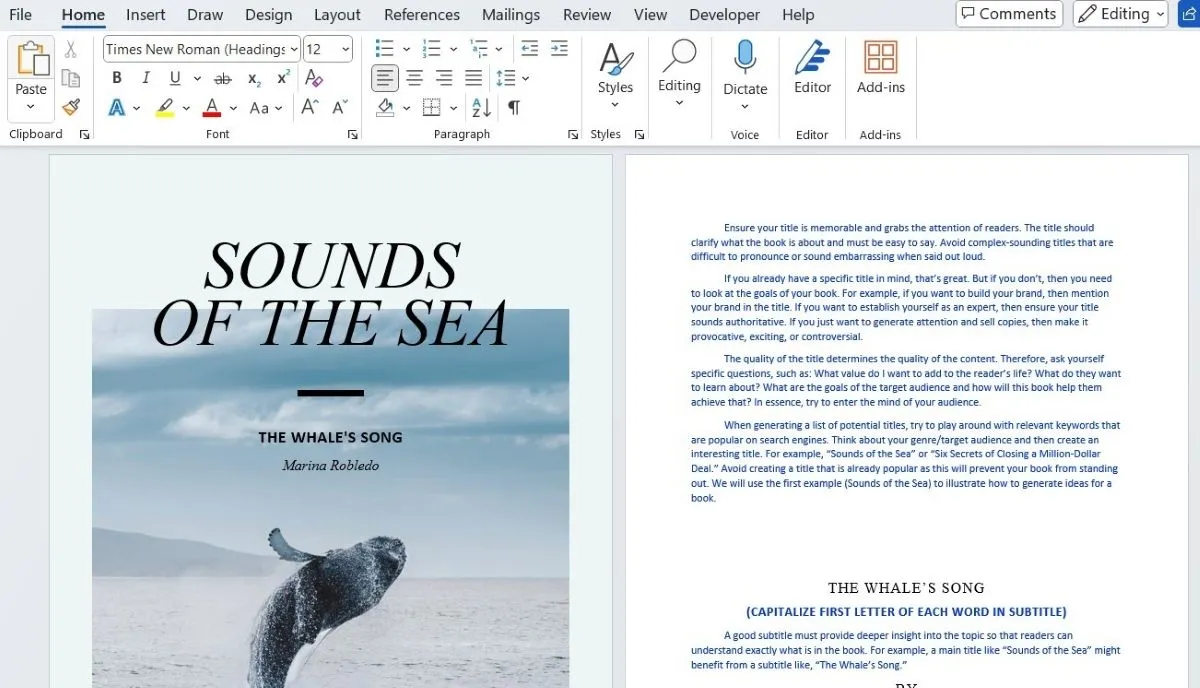 Trang bìa một cuốn sách điện tử (eBook) có tên "Sounds of the Sea" được tạo và định dạng trong Microsoft Word
Trang bìa một cuốn sách điện tử (eBook) có tên "Sounds of the Sea" được tạo và định dạng trong Microsoft Word
Sau khi nội dung của bạn được hoàn thiện, chỉ cần xuất tài liệu của bạn dưới dạng PDF để có một eBook dễ chia sẻ và có thể xem trên mọi thiết bị.
Như bạn có thể thấy, Microsoft Word không chỉ là một phần mềm soạn thảo văn bản đơn thuần. Với hàng loạt tính năng đa dạng từ chỉnh sửa hình ảnh, thiết kế biểu đồ đến tạo eBook và biểu mẫu tương tác, Word thực sự là một “con dao đa năng” trong bộ công cụ văn phòng của bạn. Việc khám phá và tận dụng tối đa những tính năng bất ngờ của Microsoft Word sẽ giúp bạn tiết kiệm thời gian, tăng cường năng suất và thể hiện sự sáng tạo trong công việc hàng ngày. Hãy bắt đầu áp dụng những mẹo này và chia sẻ những cách bạn đã sử dụng Word một cách sáng tạo nhé!


